Il y a un bon moment, nous avons publié un post sur ce qu'est la BADet comment l'installer. Si vous êtes même un peu aventureux avec votre appareil Android, vous savez probablement ce qu'est ADB et pourquoi il est si important. Overclocking? Xpose? ROM personnalisée? Enracinement? C’est possible seulement après avoir installé ADB sur votre bureau. Maintenant, l’installer est assez simple et il vous suffit de lire notre guide pour le confirmer vous-même, mais l’installer est vraiment la partie la plus facile. Lorsque vous commencerez à rooter un appareil Android, à apprendre la terminologie et à télécharger les fichiers très volumineux nécessaires pour modifier votre appareil, vous rencontrerez également de nombreuses erreurs étranges qui se produisent apparemment sans raison ni cause. Certaines de ces erreurs vous empêchent effectivement d’aller de l’avant avec ce que vous faites et vous finissez par chercher une solution à leur place. Un de ces problèmes est lorsque le périphériques adb La commande exécutée dans l’invite de commande ne répertorie pas votre périphérique alors qu’elle l’avait déjà fait. Voici une solution rapide pour y remédier.
Exécutez la liste de contrôle suivante.
- Assurez-vous que les options de développement sont activées sur votre appareil, tout comme le débogage USB.
- Assurez-vous que le câble de données fonctionne et est correctement connecté
- Assurez-vous qu'Android SDK est installé sur votre bureau.
- Assurez-vous que le SDK est à jour
Vous pouvez aussi bien demander pourquoi cette liste de contrôle estIl est nécessaire de commencer si votre appareil fonctionnait parfaitement et avant de décider de vous arrêter. La réponse est que vous ne pouvez pas prédire ou connaître tous les résultats de la modification d’un appareil. Une mise à jour peut avoir désactivé un paramètre ou peut-être qu'à un moment donné, vous êtes revenu à une image plus ancienne de votre système d'exploitation sur laquelle le SDK n'était pas installé.
Si vous allez dans cette liste et que tout est vérifié, mais que l’appareil n’est toujours pas répertorié lorsque vous donnez la périphériques adb commande, ouvrez le gestionnaire de périphériques. Votre appareil devrait être répertorié sous Android. Si ce n’est pas le cas, cela indique l’un des deux problèmes suivants: le SDK n’est pas installé correctement ou le pilote de votre périphérique n’a pas été installé. Normalement, Windows recherche et installe le pilote lorsque vous branchez votre périphérique, mais vous pouvez également l'installer manuellement, si vous le souhaitez. Si vous aviez ce problème, l'installation du pilote et / ou du SDK aurait dû le résoudre. Exécutez à nouveau la commande pour voir si votre périphérique apparaît.

Il est possible que malgré tout, les périphériques adb commande ne donne pas de périphérique. Ouvrez le Gestionnaire de périphériques, développez l'option Périphérique Android, sélectionnez Interface Android Composite ADB, puis appuyez sur la touche Suppr. Assurez-vous que votre appareil n'est pas connecté à votre système.
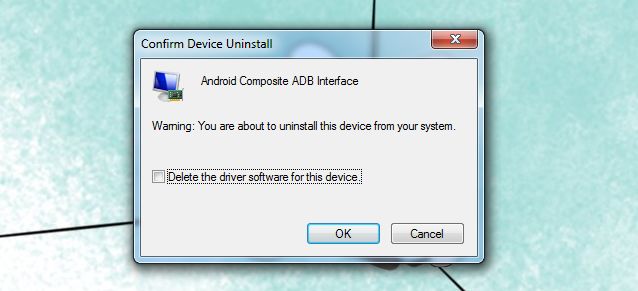
Une fois qu'il a été supprimé, reconnectez votre périphérique et attendez que Windows installe à nouveau le pilote. Une fois cela fait, exécutez la commande à nouveau et il devrait répertorier votre appareil.






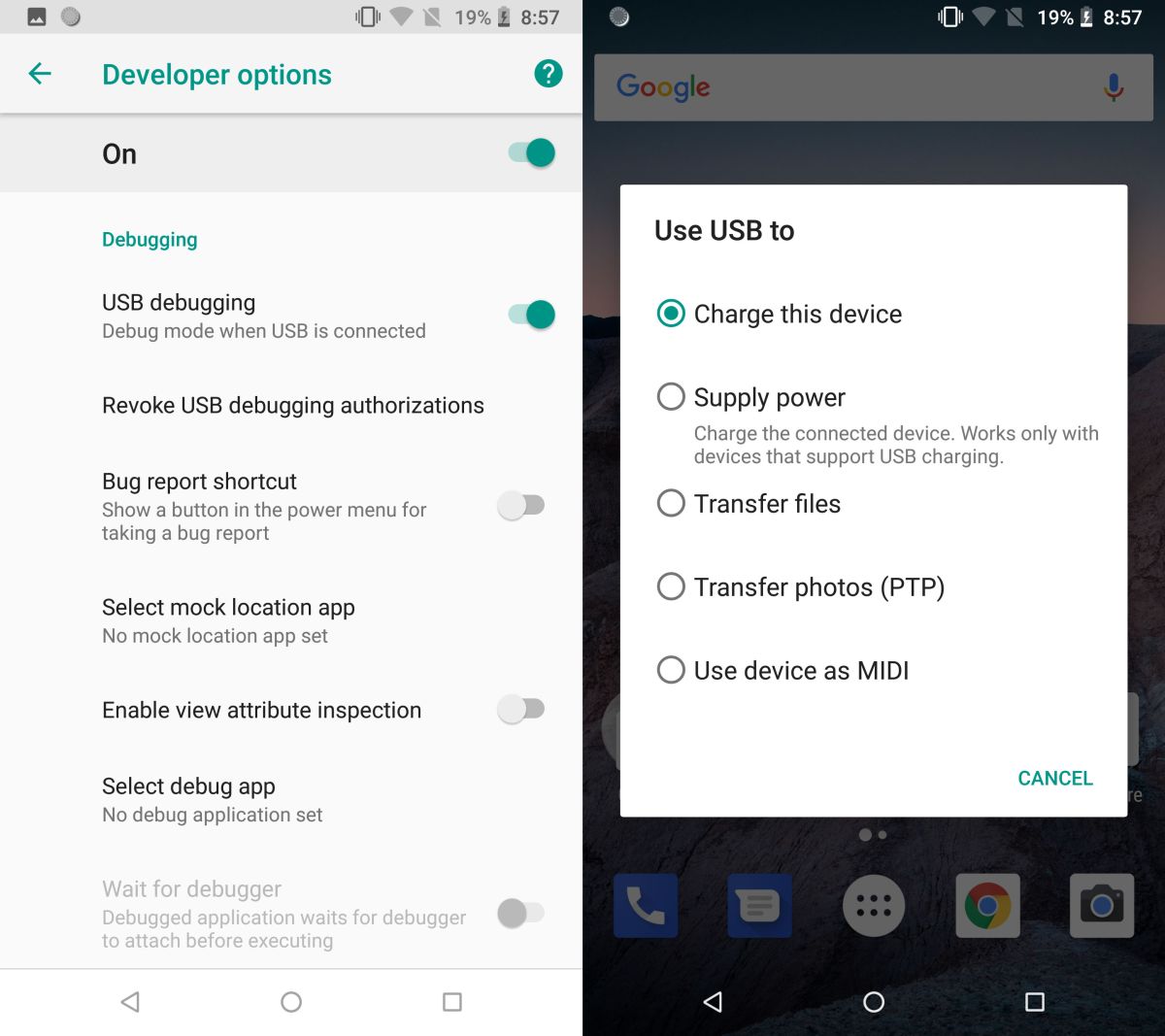





commentaires